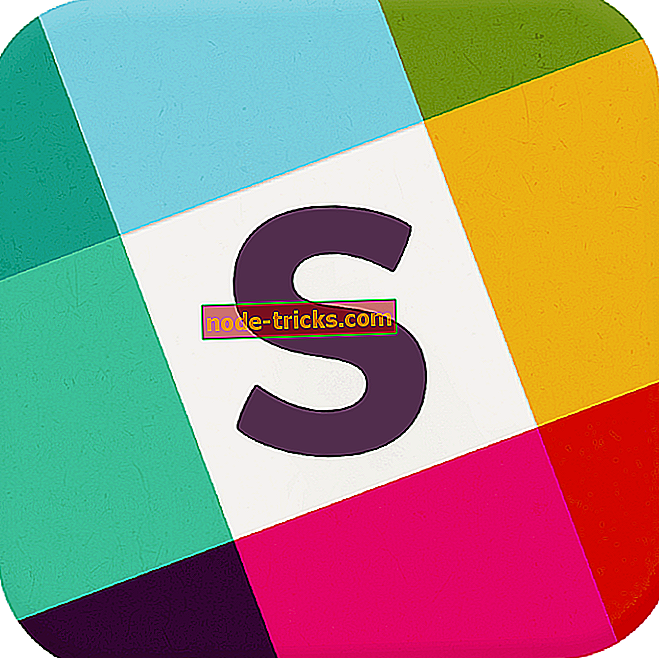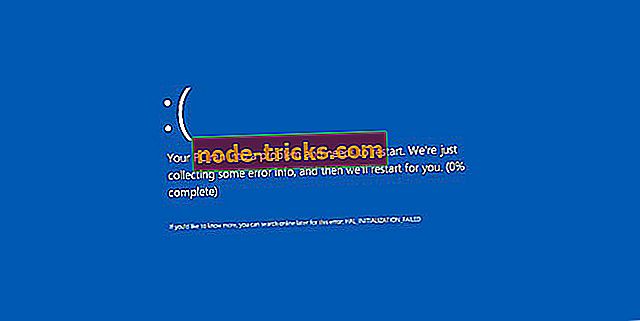Düzeltme: Sağ Kaydırma Windows 10, 8.1'de Çalışmıyor
Windows 10 veya Windows 8.1 ile bir dokunmatik ekran cihaz kullanıyor musunuz ve sağ kaydırma işleminiz çalışmıyor mu? Eh, bu özelliğin hiçbir zaman kolayca çözülebileceğini öğrenmekten memnun olacaksınız, ancak Windows 8.1 veya Windows 10'da doğru kaydırmayı etkinleştirmek veya düzeltmek için aşağıda verilen talimatları dikkatle izlemeniz gerekecek.

Bu özellik devre dışı bırakılabilir veya engellenebilir, ancak aşağıdaki örnekte, duruma göre nasıl etkinleştirebileceğinizi veya bu özelliği Windows 8.1 veya Windows 10 aygıtı kullanılarak kırılmışsa, bu özelliği düzeltmek için seçeneklerin neler olduğunu nasıl etkinleştirebileceğinizi öğreneceksiniz.
Windows 10 veya Windows 8.1'de düzgün çalışmıyorsa sağa kaydırma nasıl düzeltilir:
İlk yöntem:
Bu yöntemde, eğer Windows 10 veya Windows 8.1'i kurduğunuzda herhangi bir şansınız devre dışı bırakılmışsa, nasıl etkinleştirebileceğinizi öğreneceksiniz.
- Öncelikle Windows 8.1 veya Windows 10 cihazınızı yeniden başlatmanız gerekecektir.
- İşletim sistemi başladığında, yönetici hesabınızla giriş yapmanız gerekecektir.
- Şimdi, başlangıç ekranında fare imlecini ekranın sağ alt tarafına getirmeniz gerekecek.
Not: “Windows” ve “C” tuşlarını da basılı tutabilirsiniz.
- Önünde "Charms" bar olmalı.
- Takılar çubuğundaki “Ayarlar” simgesine sol tıklayın veya dokunun.
- “Ayarlar” penceresinin alt tarafında “PC ayarlarını değiştir” özelliğini sol tıklamanız gerekir.
- Şimdi “PC ve cihazlar” özelliğini sol tıklamanız gerekecek.
- Şimdi, yeni pencerede “PC ve cihazlar” penceresinde sol tarafta bulunan “Köşeler ve kenarlar” üzerine sol tıklamanız gerekecektir.
- Şimdi ekranın sağ tarafında bir "Uygulama değiştirme" konusu olmalı.
- Bu özelliği etkinleştirmek için “Sol kenardan içeri doğru kaydırdığımda, listesini görüntülemek yerine en son uygulamalarım arasında geçiş yap” başlığı altındaki düğmeyi sağa kaydırın.
- Şimdi “Köşe navigasyonu” özelliği altında, sahip olduğunuz tüm düğmeleri “AÇIK” konuma getirmeniz de gerekecektir.
- Şimdi Windows 8.1 veya Windows 10 cihazınızı yeniden başlatın ve sağa kaydırma hareketinizi deneyin ve hile yapıp yapmadığına bakın.
İkinci yöntem:
- Fareyi ekranın sağ üst tarafına getirin.
- “Ayarlar” özelliğine sol tıklayın veya dokunun.
- “PC ayarlarını değiştir” özelliğine sol tıklayın veya dokunun.
- Sol taraftaki panelde “Güncelleme ve Kurtarma” özelliğine sol tıklamanız veya dokunmanız gerekir.
- Sunulan listede tamamen aşağıya inmeniz ve “Kurtarma” ayarını seçmeniz gerekecektir.
- Şimdi “Dosyalarınızı etkilemeden bilgisayarınızı yenileyin” başlığı altındaki “Başlayın” düğmesine sol tıklamanız veya dokunmanız gerekir.
- Bir sonraki ekranda “Next” düğmesine sol tıklayın veya hafifçe vurun.
- “Yenile” özelliğine sol tıklayın veya dokunun.
- Sisteminizin donanım yapılandırmasına bağlı olarak yaklaşık on beş dakika sürecektir.
- Bundan sonra, Windows 8.1 veya Windows 10 cihazınızı yeniden başlatmanız ve çalışıp çalışmadığını görmek için sağ taraftan kaydırmayı tekrar denemeniz gerekecektir.
Editörün güncellemesi : Bir dokunmatik ekran cihazıyla ilgili başka sorunlar da var ve bunların çoğunun cihazınızda da olabileceğini bilmek sizin için iyi olurdu. Belirli bir cihaz modeline sahipseniz, aşağıdaki düzeltmelerle ilgilenebilirsiniz. İşte buradalar:
- Düzeltme: Dokunmatik Ekran Windows 10'da Kalibre Edilemiyor
- Düzeltme: Lenovo Edge 15 Touchscreen çalışmıyor
- Düzeltme: Lenovo 10 Dokunmatik Ekran Monitör Windows 10'da Çalışmıyor
- Düzeltme: Dokunmatik ASUS dizüstü bilgisayarda çalışmıyor
Bu kadar. Beklendiği gibi çalışmıyorsa sağ tokatlamanızı nasıl düzelteceğinizle ilgili iki yöntem. Lütfen bu konuyla ilgili herhangi bir sorunuz veya düşünceniz için bize aşağıya yazın; Windows 8.1 veya Windows 10 dokunmatik ekranlı cihazınızla ilgili sorununuzu daha iyi anlatacağız.